怎么把win10系统两个盘合并成一个盘呢?
发布日期:2018-07-07 作者:老友系统 来源:http://www.g9yh.com
怎么把win10系统两个盘合并成一个盘呢??
有些用户正常安装好系统之后,在分区的时候多分出了好几个分区,于是想要把其中两个盘合并成一个盘,以便管理。不了解要如何操作,那么win10系统如何把两个盘合并成一个盘?其实在win10系统自带的磁盘管理就可以进行磁盘合并了,接下来,主编就来给大家共享下win10系统把两个盘合并成一个盘的办法。
推选:win10旗舰版
全部办法如下:
1、打开“磁盘管理”。不了解怎么打开可以,看我的经验---- 惠普台式机怎么进入磁盘管理;
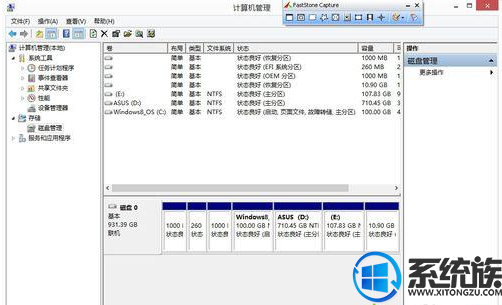
2、在磁盘管理中可以看到除了隐藏分区,可以看到有C: d: E: G:四个盘。我现在把G盘合并到E盘中;
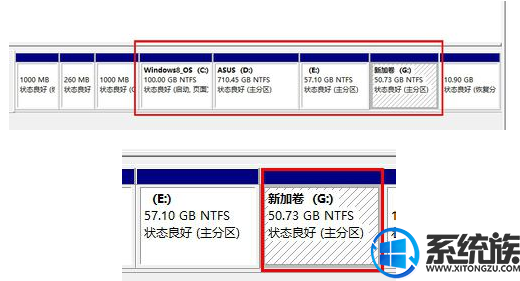
3、右击G盘---选择“删除卷”,它会弹出警告。点击“是”继续;
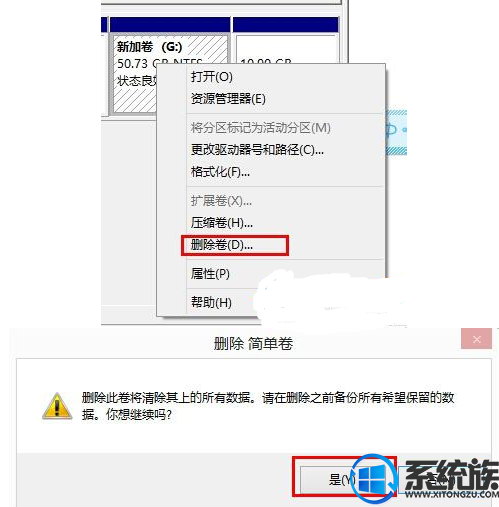
4、删除完原来的G盘现在变成了“未分配”;
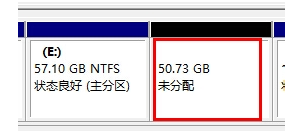
5、现在右击E盘,选择“扩展卷”;
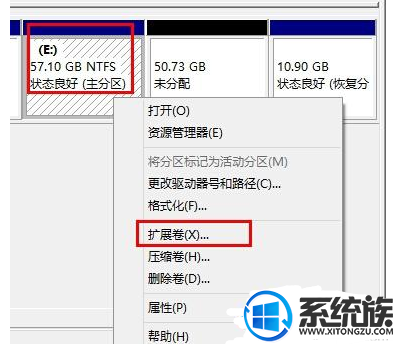
6、进入扩展卷向导。点击“下一步”;
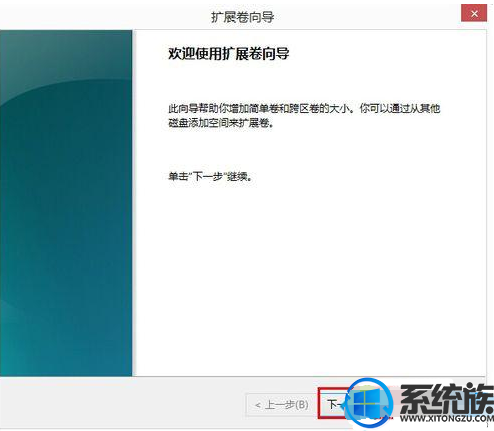
7、按照上面的默认值不变,点击“下一步”;
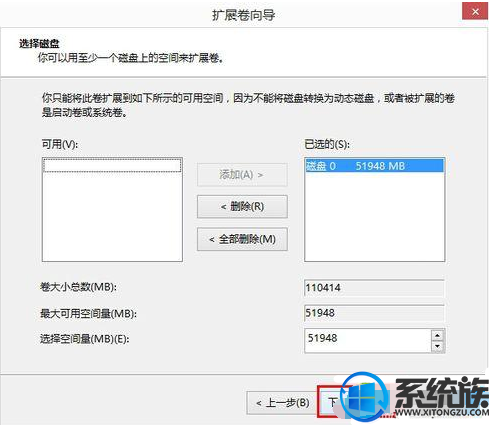
8、点击“完成”就可以把G盘合并到E盘了;

9、这样看磁盘管理中看到E盘,同时没有G盘了。E盘的大小也增加了。
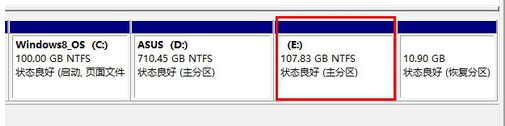
上述操作便是win10系统把两个盘合并成一个盘的办法,两个盘合并成一个盘后磁盘空间也变大了,方便管理,所以分区的时候不是说分越多越好的。如果有用户不了解要如何操作,可以参照上述内容操作,但愿今天共享内容能给大家带来协助。
我要分享:
热门教程资讯推荐
- 1技术员为你win10系统玩《热血无赖》游戏突然闪退的教程
- 2笔者还原win10系统打不开ps软件的教程
- 3如何还原win10系统进入待机出现蓝屏的方案
- 4技术员修复win10系统磁盘都不见了的步骤
- 5主编研习win10系统开机时出现windows setup的步骤
- 6大神传授win10系统资源管理器不显示菜单栏的步骤
- 7大神详解win10系统安装framework4.5失败的教程
- 8传授win10系统打开Excel提示“配置标识不正确,系统无法开始服务
- 9细说win10系统玩极限巅峰游戏出现闪退的方案
- 10大师处理win10系统无法切换到搜狗输入法的技巧
- 11老司机细说win10系统出现sgtool.exe应用程序错误的方法
- 12技术员操作win10系统桌面图标变成一样的步骤